Androidには開発者向けオプションという項目があって、デフォルトでは隠されています。
Android Wearにも同じように開発者向けオプションがあり、こちらもデフォルトでは隠されているので表示させてみます。
Samsung Gear Live(Android Wear)で開発者向けオプションを表示させる方法
まず、設定の画面を表示させます。「OK Google」と話しかけるか、ディスプレイをタップして「お話しください」の状態にします。
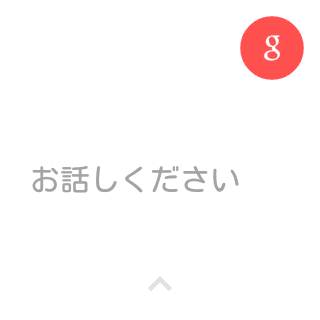
「お話しください」の下にある上向きの↑をタップするか何もせずに2~3秒待つとタップで操作できる項目が表示されます。
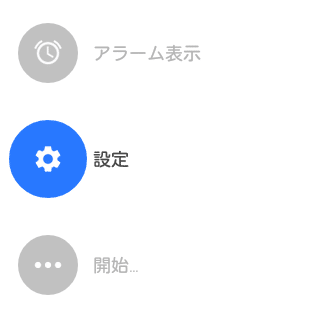
または、Wear Mini Launcherをインストールしている場合は、左端からスワイプでアプリ一覧を表示して設定アイコンをタップすればOKです。
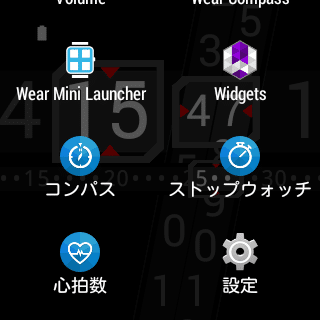
下にスクロールして「端末情報」をタップします。
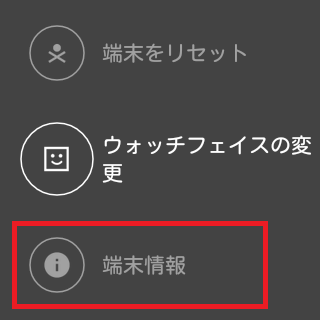
ビルド番号を7回タップします。
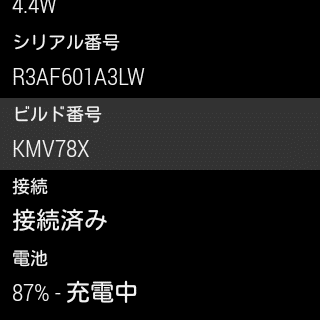
すると、端末情報の下に開発者向けオプションが表示されました。
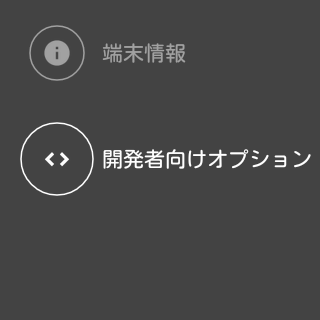
Android Wearの開発者向けオプションの項目一覧
Samsung Gear Live(Android Wear)の開発者向けオプションの項目は以下の通りです。・充電中に画面をロックしない
・Bluetoothスヌープログ
・ADBデバッグ
・Bluetooth経由でデバッグ
・デバッグ許可の取り消し
・レイアウトをデバッグ
・GPUプロファイリングをデバッグ
・ポインタの位置
・タップを表示
スクリーンショットもあげておきます。
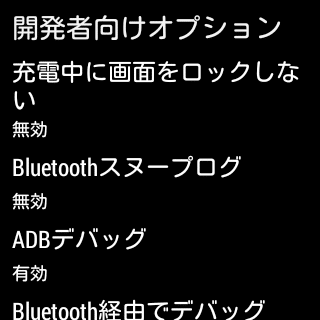
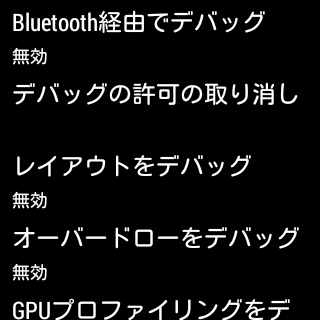
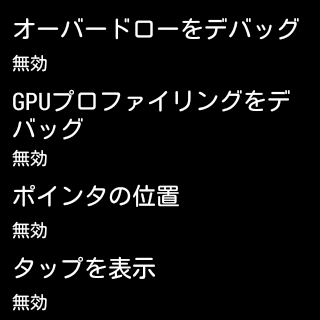
無効と有効を切り替えるのは、切り替えたい項目をタップするだけです。簡単ですね。
Samsung Gear Live(Android Wear)の開発者向けオプションを表示させる方法は以上です。